
Ultima actualizare pe

Trebuie să fii cu ochii pe cât de des folosești dispozitivul Android? Puteți verifica timpul de utilizare pe Android folosind acest ghid.
Deși toată lumea are un ecran în buzunar, nu trebuie să te uiți la el în mod constant. Tweeturile, postările pe Instagram, jocurile și alte lucruri fac ca timpul petrecut pe ecran să se adună rapid.
Dacă sunteți îngrijorat de timpul petrecut pe telefon, puteți verifica timpul pe care îl aveți pe Android. Asta vă oferă o idee despre cât timp petreceți pe telefon. Și când verifici timpul pe care îl folosești, poate fi mult mai mult decât crezi.
Puteți verifica timpul de utilizare pe Android utilizând Bunăstare digitală caracteristică. Iată cum.
Cum să verificați timpul de utilizare pe Android
Capacitatea de a vă verifica timpul pe care îl folosiți pe Android este o caracteristică utilă care vă permite să vă gestionați timpul pe telefon. De exemplu, toate telefoanele Android au o funcție încorporată numită Digital Wellbeing. Acesta defalcă modul în care vă folosiți telefonul. Partea centrală a funcției este determinarea timpului de utilizare.
Pentru a verifica timpul de utilizare pe Android:
- Deschis Setări din ecranul de start de pe telefon.
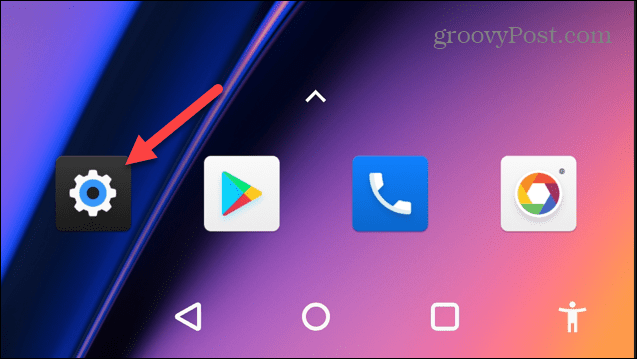
- Derulați în jos Setări opțiuni și atingeți Bunăstare digitală și control parental opțiune.
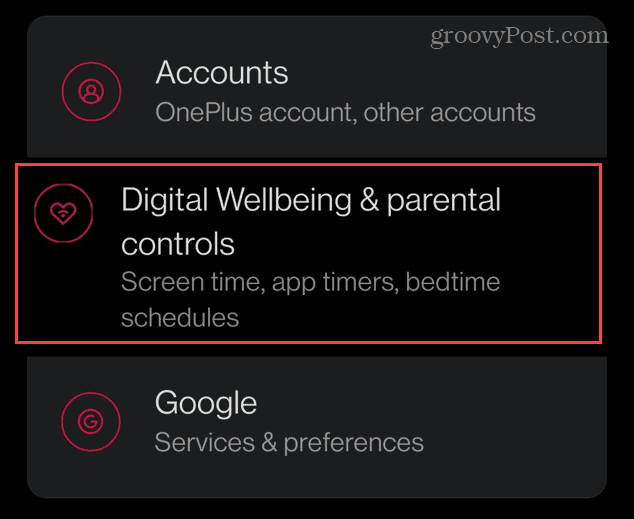
- În partea de sus a ecranului, veți vedea un grafic cerc care afișează timpul petrecut la telefon în timpul zilei. De asemenea, defalcă timpul petrecut per aplicație.
- Pentru informații suplimentare, atingeți centrul graficului cercului.
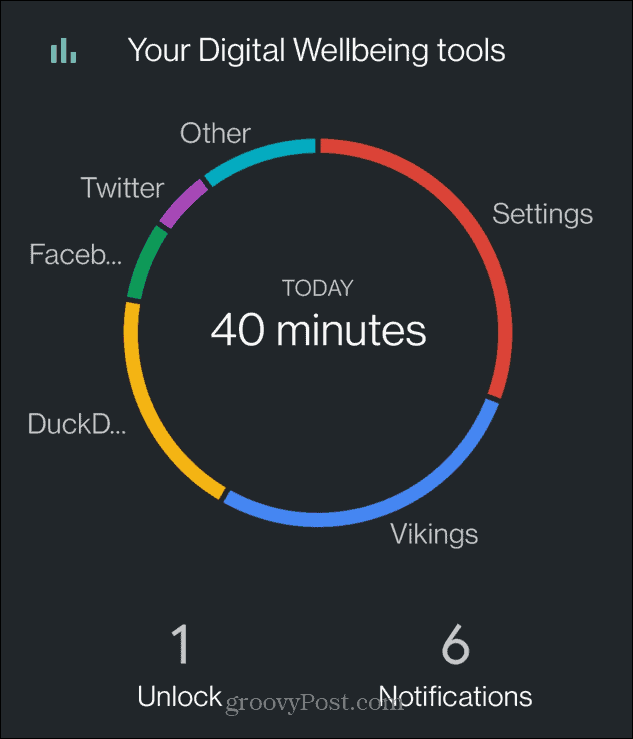
- Acum puteți vizualiza un grafic cu bare care arată timpul pe care îl aveți pe ecran pentru săptămână. Acest lucru vă permite să comparați timpul petrecut la telefon față de alte zile. De asemenea, cele mai utilizate aplicații se vor afișa în partea de jos a ecranului.
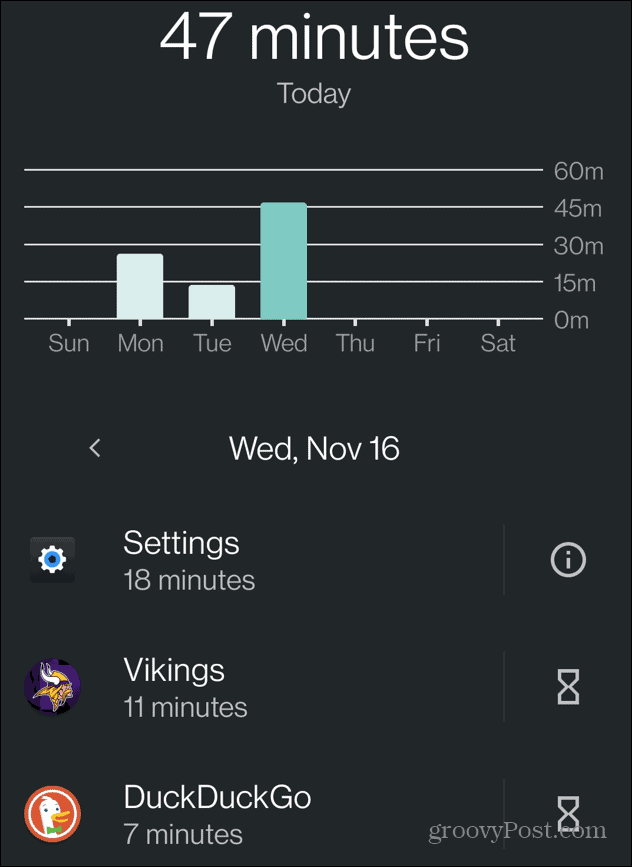
Cum să verificați timpul de ecran pe un Samsung Galaxy
Verificarea timpului pe ecran pe un telefon Samsung Galaxy variază ușor, dar ideea este aceeași. Vă va arăta timpul petrecut la telefon și vă va descompune datele pentru dvs.
Pentru a verifica timpul de utilizare pe un dispozitiv Samsung Galaxy:
- Deschis Setări atingând pictograma de pe ecranul de pornire. Alternativ, glisați în jos din partea de sus a ecranului pentru a deschide Setări rapide și atingeți pictograma roții.
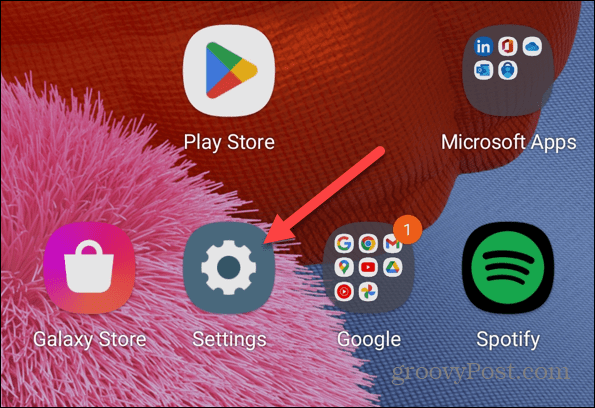
- Glisați în jos Setări opțiuni și atingeți Bunăstare digitală și control parental opțiune.
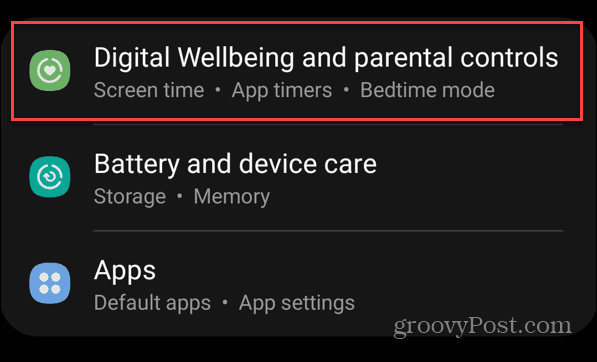
- Spre deosebire de majoritatea telefoanelor Android care afișează un grafic cerc, veți obține un grafic care arată timpul de utilizare pentru ziua curentă. Sub bară, va afișa cele mai utilizate aplicații.
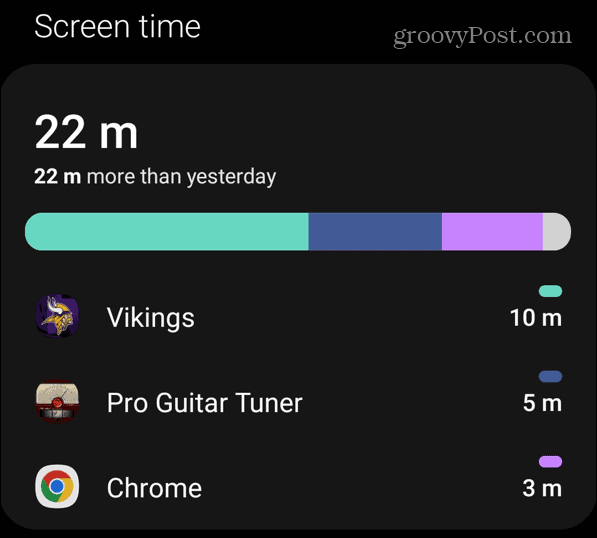
- Pentru informații suplimentare, atingeți pictograma grafic în colțul din dreapta sus.
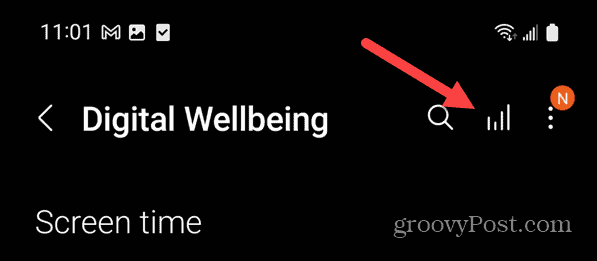
- Un grafic cu bare va afișa timpul de utilizare pentru fiecare zi a săptămânii (evident, acest telefon nu a fost folosit prea mult). De asemenea, vă arată ce aplicații ați folosit cel mai mult sub grafic.
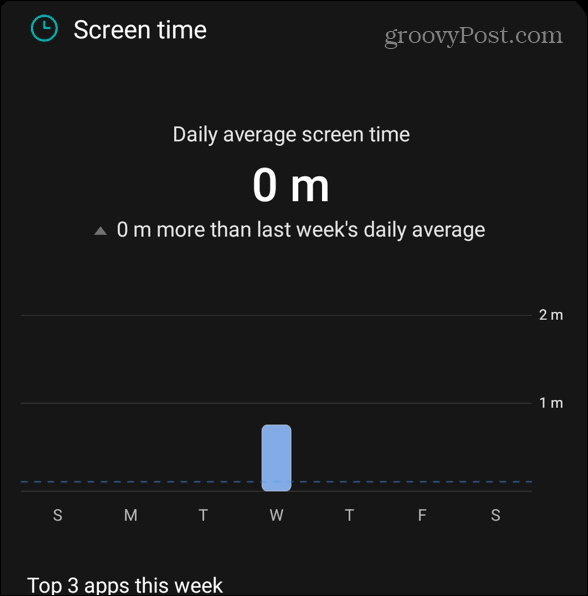
Obține mai mult de la Android
Bunăstarea digitală ar trebui să fie încorporată în dispozitivul dvs. Android, permițându-vă să vă verificați timpul de utilizare pe Android. Daca nu este, de asemenea, puteți descărca Digital Wellbeing din Google Play Store.
Pe lângă aplicația Digital Wellbeing, Android are și alte funcții pe care poate doriți să le verificați. De exemplu, ar putea fi necesar să înveți blocați un număr pe Android. Sau o altă abilitate pe care s-ar putea să nu o folosiți des, dar de care aveți nevoie periodic este abilitatea de a o face tipăriți mesaje text de pe Android.
Ca orice telefon, puteți trimite și primi mesaje text pe Android. Cu toate acestea, uneori trimiterea de mesaje text nu funcționează. Dacă nu primiți mesaje, încercați aceste remedieri.
În plus, dacă telefonul tău Android se simte lent, goliți-i memoria cache pentru o performanță mai bună. Și dacă treceți de la Android la iPhone, aflați cum transferați contacte de pe Android pe iPhone.
Cum să găsiți cheia de produs Windows 11
Dacă trebuie să transferați cheia de produs Windows 11 sau doar aveți nevoie de ea pentru a face o instalare curată a sistemului de operare,...
Cum să ștergeți memoria cache, cookie-urile și istoricul de navigare Google Chrome
Chrome face o treabă excelentă în stocarea istoricului de navigare, a memoriei cache și a cookie-urilor pentru a optimiza performanța browserului online. E cum să...


